
Con questa semplice guida vi aiutiamo a cambiare il nome del SO che viene visualizzato nella schermata Scegli il sistema operativo all’accensione del PC.
Come rinominare i SO nella schermata di accensione del PC
Se si ha più di un sistema operativo installato sul proprio PC si vedrà una schermata Scegli il sistema operativo all’accensione del PC. Questa comoda schermata di selezione permette di passare facilmente da un sistema operativo all’altro tra quelli installati sul proprio PC. Tuttavia, spesso le installazioni di Windows – specialmente quelle della stessa versione – possono risultare confusionarie: infatti, verranno rinominate allo stesso modo, senza alcuna differenziazione. Può risultare, quindi, utile cambiare il nome visualizzato dai vari sistemi operativi in questa schermata – ecco come fare.
NOTA | Per poter effettuare il cambio di nome del SO è necessario essere loggati in Windows come amministratori.
- Fate click con il tasto destro sul menu Start e avviate il Terminale come amministratore.
- Se necessario, passate al Prompt dei comandi.
- Digitate bcdedit e date Invio.
- Sotto la sezione Caricatore di avvio di Windows cercate la voce description per il sistema operativo di cui volete cambiare il nome e segnatevi il suo identificatore.
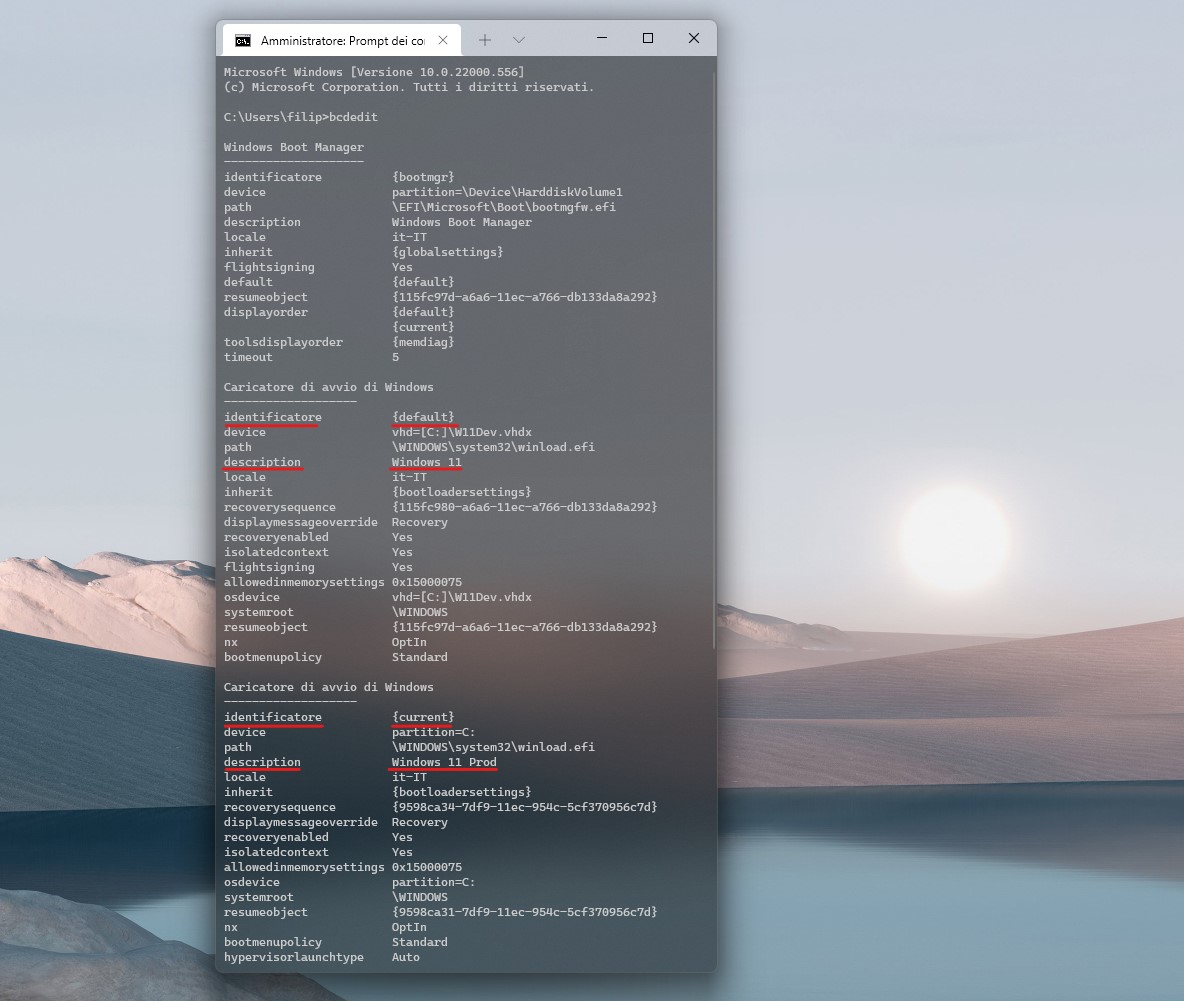
- Digitate il comando che segue, sostituendo la stringa “identifier” con quella che avete appuntato:
bcdedit /set {identificatore} description “nuovo nome del SO“- Nel nostro caso, quindi, utilizzeremo il comando “bcedit /set {default} description “Windows 11 Insider Dev” per rinominare la prima installazione di Windows 11 nell’elenco.
- Date Invio.
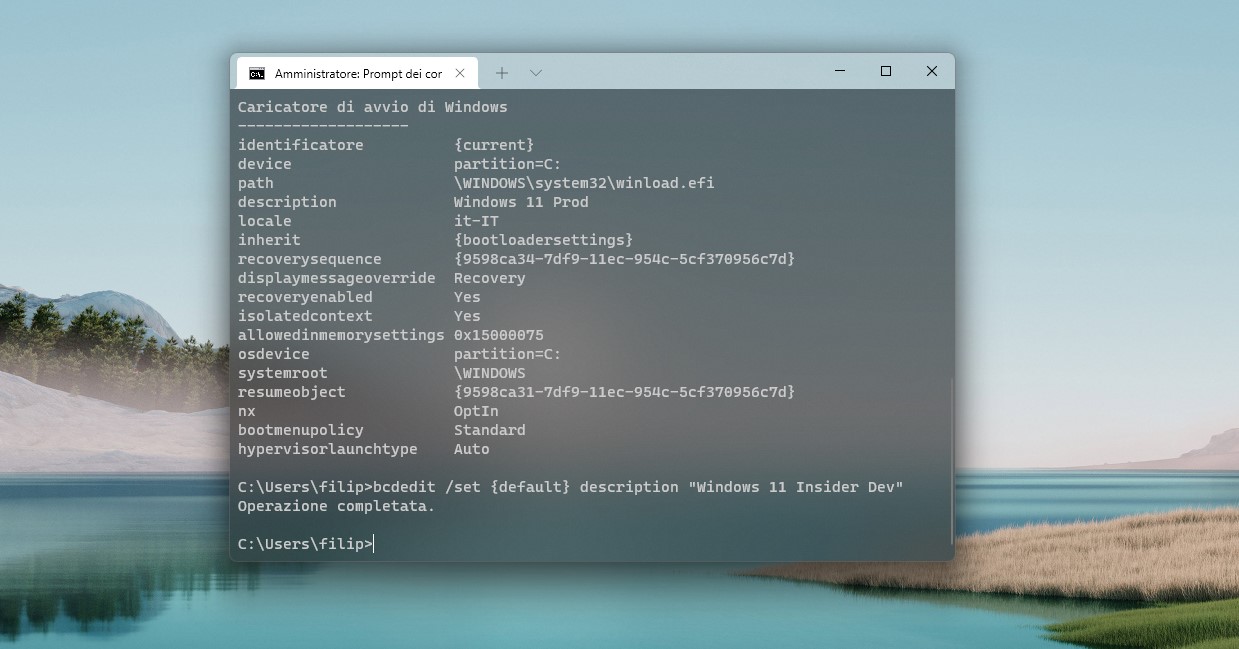
Alla successiva accensione del PC potrete notare che le vostre installazioni di Windows avranno i nomi che gli avete assegnato con questa procedura. Eravate a conoscenza di questo trucchetto per rinominare le vostre installazioni di Windows? Utilizzerete questa guida per rinominare i sistemi operativi che avete installato sui vostri dispositivi? Fatecelo sapere nei commenti qui sotto.
Articolo di Windows Blog Italia












